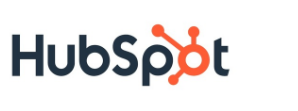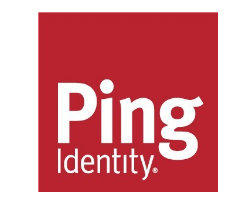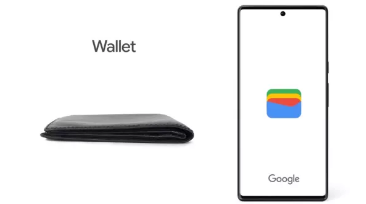想必现在有很多小伙伴对于怎样用Ghost8.0进行分区备份方面的知识都比较想要了解,那么今天小好小编就为大家收集了一些关于怎样用Ghost8.0进行分区备份方面的知识分享给大家,希望大家会喜欢哦。
将软驱设为第一启动盘,扦入DOS启动盘重启电脑进入DOS。
如果你还不熟识进入DOS的方法,请参考-->如何进入纯DOS系统 启动进入DOS后,取出DOS启动软盘,再扦入含有ghost.exe的软盘。
在提示符“A:>_”下输入“ghost”后回车,即可开启ghost程序,显示1 图1中显示程序信息,直接按回车键后,显示主程序界面,主程序有四个可用选项∶Quit(退出)、Help(帮助)、Options(选项)和Local(本地)。
在菜单中点击 Local(本地)项,在右面弹出的菜单中有3个子项,其中 Disk表示备份整个硬盘(即硬盘克隆)、Partition 表示备份硬盘的单个分区、Check 表示检查硬盘或备份的文件,查看是否可能因分区、硬盘被破坏等造成备份或还原失败。
我这里要对本地磁盘进行操作,应选Local;当前默认选中“Local”(字体变白色),按向右方向键展开子菜单,用向上或向下方向键选择,依次选择Local(本地)→Partition(分区)→To Image(产生镜像) (这步一定不要选错)确定“To Image”被选中(字体变白色),然后回车,显示弹出硬盘选择窗口,因为我这里只有一个硬盘,所以不用选择了,直接按回车键后,显示选择要操作的分区,可用键盘进行操作:用方向键选择第一个分区(即c盘)后回车,这时OK按键由不可操作变为可用,显示按TAB键切换到OK键(字体变白色),按回车键进行确认。
出现8选择备份存放的分区、目录路径及输入备份文件名称。
上有五个框∶最上边框(Look jn)选择分区;第二个(最大的)选择目录;第三个(File narne)输入影像文件名称,注意影像文件的名称带有 GHO 的后缀名;第四个(File of type)文件类型,默认为GHO不用改。
这里首先选择存放影像文件的分区∶按Tab键约8次切换到最上边框(Look jn)(使它被白色线条显示,9 按回车键确认选择,显示10弹出了分区列表,在列表中没有显示要备份的分区。
注意∶在列表中显示的分区盘符(C、D、E)与实际盘符会不相同,但盘符后跟着的1:2(即第一个磁盘的第二个分区)与实际相同,选分区时留意了。
要将影像文件存放在有足够空间的分区,我将用原系统的F盘,这里就用向下方向键选(E:1:4口FAT drive)第一个磁盘的第四个分区(使其字体变白色),11 选好分这后按回车键确认选择,显示12确认选择分区后,第二个框(最大的)内即显示了该分区的目录,从显示的目录列表中可以进一步确认所选择的分区是否正确。
如果要将影像文件存放在这个分区的目录内,可用向下方向键选择目录后回车确认即可。
我这里要将影像文件放在根目录,所以不用选择目录,直接按Tab键切换到第三个框(File narne),13这里输入影像文件名称,我要备份C盘的XP系统,影像文件名称就输入cxp.GHO,注意影像文件的名称带有 GHO 的后缀名;14输入影像文件名称后,下面两个框不用输入了,按回车键后准备开始备份,显示15接下来,程序询问是否压缩备份数据,并给出3个选择:No 表示不压缩,Fast表示压缩比例小而执行备份速度较快(推荐),High 就是压缩比例高但执行备份速度相当慢。
如果不需要经常执行备份与恢复操作,可选High 压缩比例高,所用时间多3至5分钟但影像文件的大小可减小约700M。
我这里用向右方向键选High,16选择好压缩比后,按回车键后即开始进行备份,显示17整个备份过程一般需要五至十几分钟(时间长短与C盘数据多少,硬件速度等因素有关), 完成后显示18提示操作已经完成,按回车键后,退出到程序主画面,显示19要退出ghost程序,用向下方向键选择Quit, 20按回车键后,显示21问是否要退出ghost程序,按回车键后即完全退出ghost程序,返回DOS下显示提示符A:>_,取出软盘后按Ctrl+Alt+Del组合键重新启动电脑进入XP系统,打开E盘后查看,22 从可见到影像文件cxp.GHO放在F盘根目录,大小为725,985K,是C盘已用空间大小1.38G的55%,分区备份作为个人用户来保存系统数据,特别是在恢复和复制系统分区时具有实用价值 。
本文到此结束,希望对大家有所帮助。